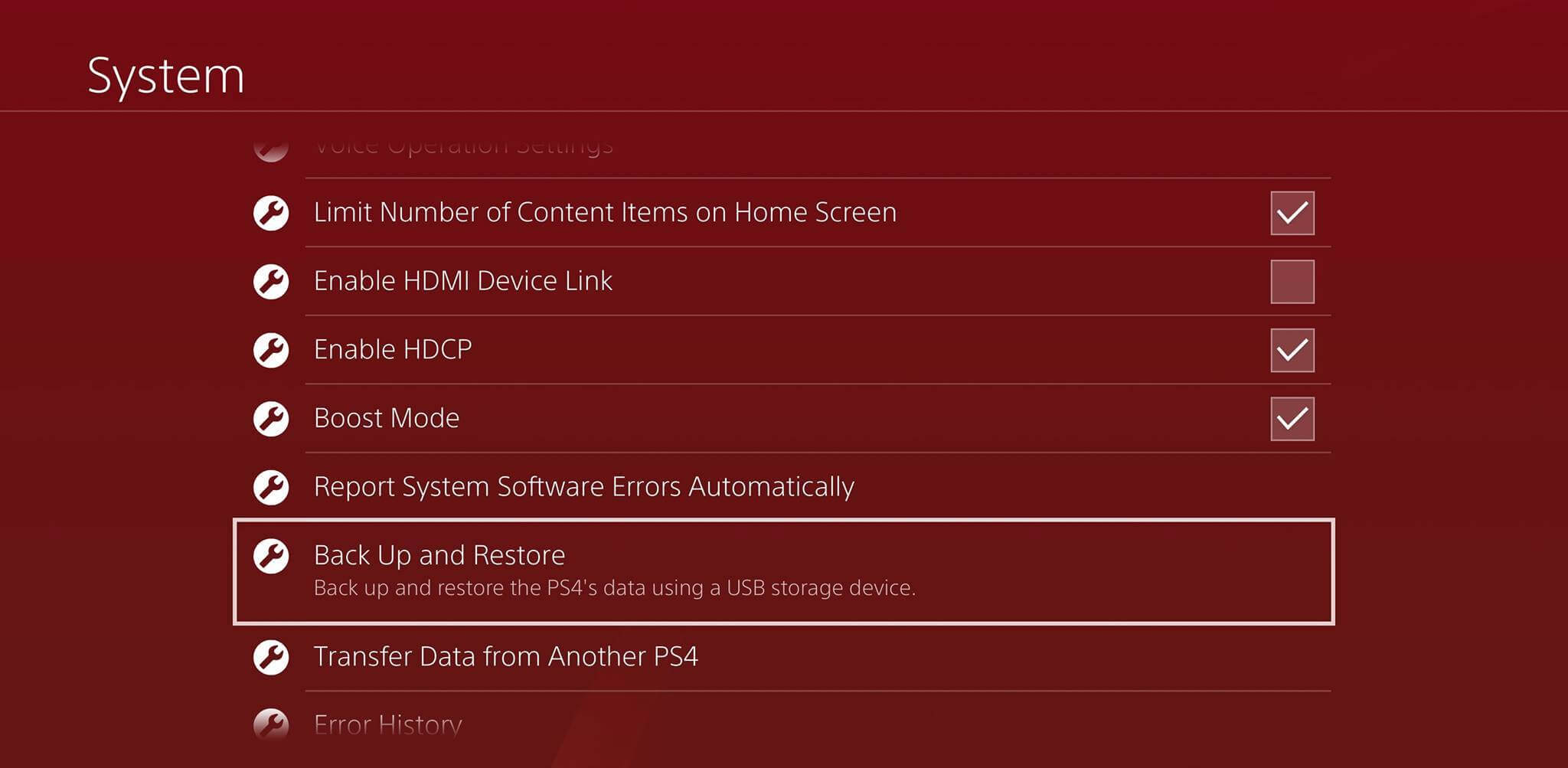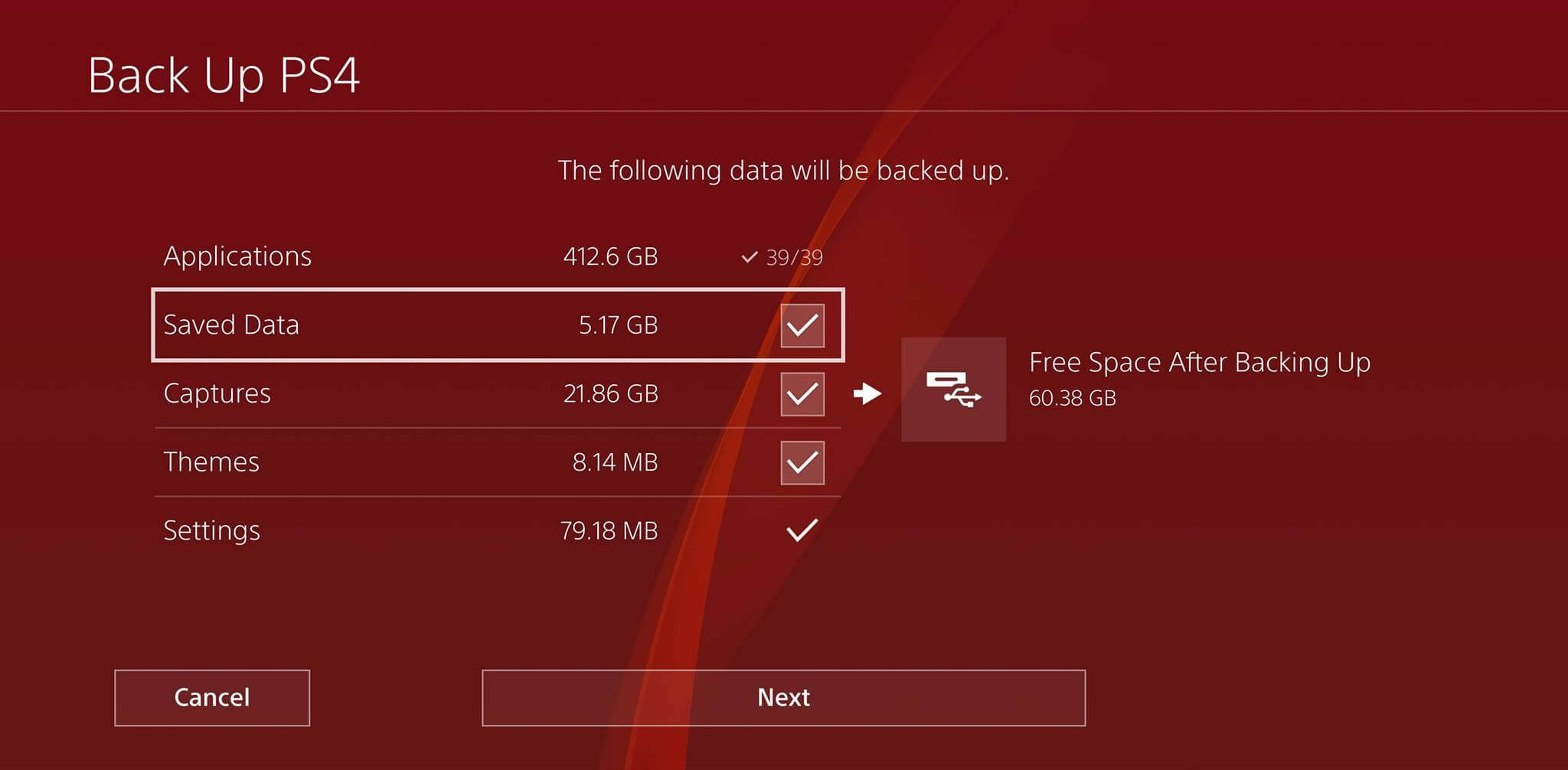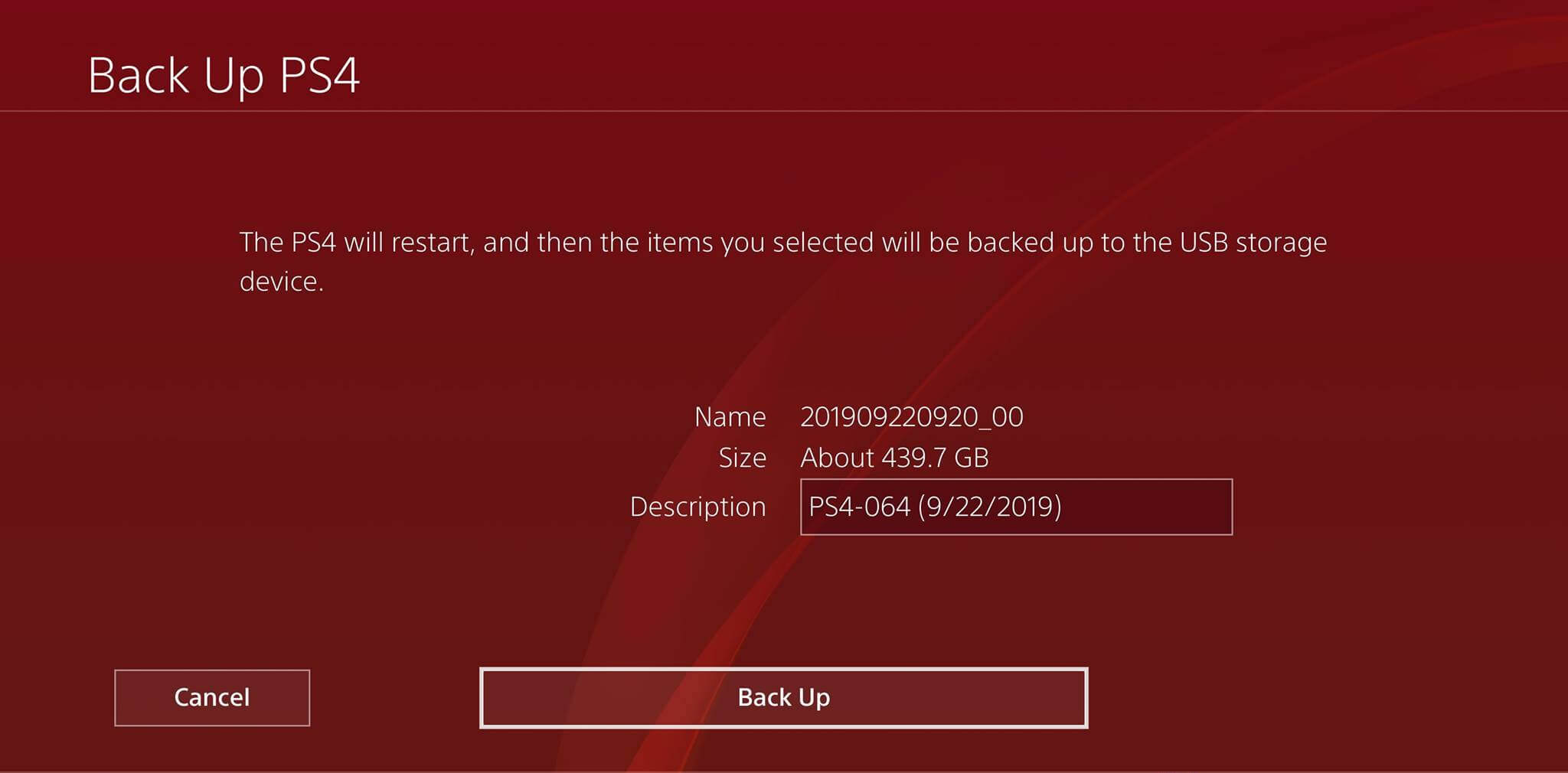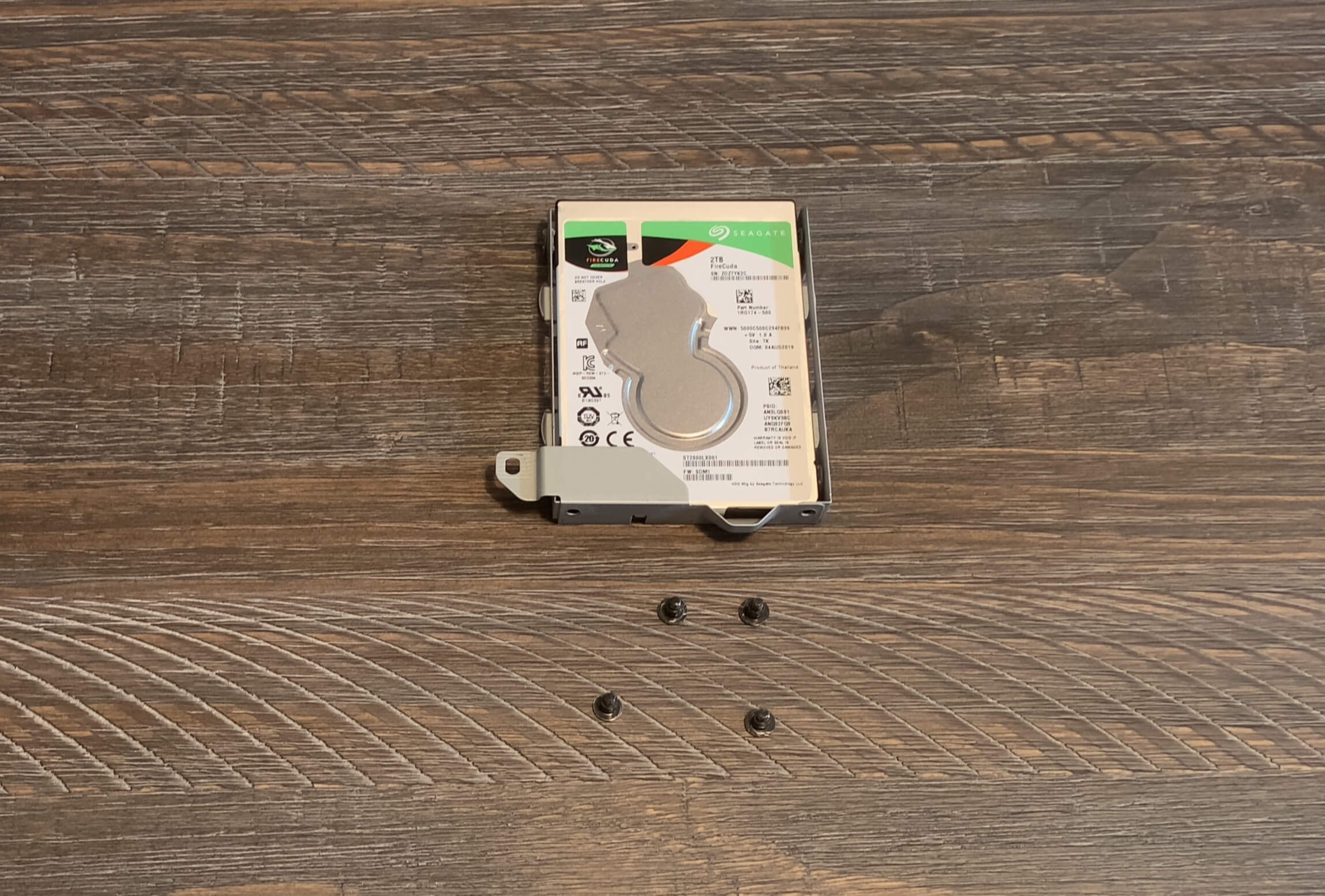如何备份和更换PlayStation 4硬盘
当PlayStation 4在2013年推出时,它配备了500GB硬盘。曾经有一段时间500GB似乎超出了我们的使用范围,但多年来,游戏的规模呈指数增长。凭借受欢迎的游戏如Red Dead Redemption 2(105GB),Call of Duty:Black Ops 3(101GB)和Grand Theft Auto V(76GB),重量接近或超过100GB,该硬盘可以快速装满。
随后,索尼升级了硬盘驱动器,为用户提供了1TB驱动器的选项。但是,大量的更新的Triple-A游戏库意味着这对于某些用户(包括我本人)可能是不够的。幸运的是,在以后的软件更新中,如果您的钱包很大,Sony允许PS4支持最大8GB的SSD。
升级PlayStation 4的硬盘并不困难,但是在安装新驱动器时应遵循一些步骤。这是一个快速的分步指南,可帮助用户避免在此过程中出现头痛。因此,请抓住您的PS4,让我们开始吧。
您需要的东西
由于Sony希望使PS4中的硬盘驱动器易于升级,因此您不需要任何特殊工具,例如Torx钻头。这是您需要的:
- 十字螺丝刀
- 外部USB驱动器(用于备份PS4的500GB或1TB)
- 系统软件的拇指驱动器(可选)
- 具有互联网连接的计算机
- 新的替换硬盘驱动器/ SSD
在开始之前,您需要将PlayStation 4系统软件(TechSpot镜像)下载到USB拇指驱动器。如果有足够的空间,则可以使用备份驱动器,但是我更喜欢将系统软件单独存储。在拇指驱动器上创建一个名为PS4的文件夹,并在其中创建另一个名为UPDATE的文件夹。将下载文件放在这里。
注意:如果您是从我们的镜像下载的,请确保获取的是“重新安装”下载而不是“升级”。该文件将超过1GB,因此您会知道。您还必须将其重命名为PS4UPDATE.PUP。
备份
在备份系统之前,请将奖杯同步到PSN帐户,因为这些奖杯无法保存到外部设备。为此,请按控制器上的“选项”按钮,然后选择“将奖杯与PSN同步”。如果您不是收集者,或者相对确定它们已经同步,则可以跳过此步骤。
接下来,开始备份。将PS4置于主屏幕上后,插入外部驱动器。该驱动器必须格式化为FAT32或exFAT。连接后,转到设置>系统>备份和还原>备份PS4。在备份子菜单中,将警告您无法备份奖杯。如果您一直遵循本指南,请忽略此消息。
菜单将显示您的各种类型的数据占用了多少空间。应用程序(游戏)始终被保存。默认情况下,“捕获”,“保存的数据”和“设置”旁边有一个复选框。您可以根据需要取消选中其中任何一个。但是,请注意,您将丢失该数据。我建议至少保存您的设置。确定您要保存的内容,然后单击“下一步”。
在以下屏幕上,将允许您给备份起一个名字并开始或取消该过程。单击备份开始将文件保存到外部USB驱动器。系统会显示一个进度条,并且视PS4硬盘的容量而定,它可能需要一段时间甚至几小时才能完成。我用了将近500GB的完整硬盘驱动器5小时。
在此过程中,请勿关闭PlayStation。备份完成后,单击“确定”,PS4将重新启动。返回主屏幕后,请先将其完全关闭再继续。
卸下硬盘驱动器
在将备份安全地存储在外部驱动器上且PS4关闭的情况下(不在睡眠模式下),您可以安全地将其删除并放在一边。现在该取出旧驱动器了。如果将所有东西(电源,AV电缆和其他外围设备)与PS4完全断开并将控制台放在桌子上,则更容易(更安全)。
控制台的正面朝向您时,您会注意到左侧的光泽面板。牢牢按下前后面板,然后将其向左滑动,以卸下该面板。
不用遮盖盖子,即可看到HDD托架。您应该会看到一个大的十字螺丝,它通常是蓝色的,用于将驱动器外壳固定到位。使用菲利普斯螺丝。向前拉小手柄,拉出驱动器托盘。它应该容易滑出。
在支架的侧面,您将看到四个将驱动器固定至托盘的螺钉。用十字螺丝刀将其卸下,然后取出旧的硬盘驱动器。你到了一半。
注意:本指南是专门为标准PlayStation 4量身定制的。如果要升级Pro的HDD,则驱动器位于控制台背面的左下方小塑料盖下。您可以用手指取下该板(压力很大)。在驱动器托盘裸露的情况下,其拆卸与PS4的拆卸相同。
选择一个新的驱动器
首先,您将要确保购买的是兼容的替换硬盘。大多数“笔记本电脑” 2.5英寸驱动器都可以使用,并且毫不奇怪,索尼建议使用“官方支持的备用硬盘”。此警告更是要限制支持电话,因为我们使用了未经索尼认可的驱动器没有问题。 。
PlayStation 4股票的HDD规格如下:容量:500GB(早期型号),1TB(当前型号和Pro),接口:SATA II,SATA III(仅限Pro),主轴速度:5400 RPM,高速缓存:8GB,尺寸:2.5英寸,Z高度:9毫米。
除了普通的PlayStation 4硬盘的明显尺寸限制外,500GB和1TB硬盘都相当慢。因此,在选择新硬盘时,您将需要考虑这一点。您可以使用旋转速度更快的驱动器,但是HGST令人沮丧的8MB高速缓存确实会阻碍备用驱动器的速度。
根据您的喜好和预算,这里有一些标准,混合和SSD替换的好选择。将价格保持在100美元附近,三个可靠的选择是:
- WD Black Mobile(标准)— 7200 RPM,1TB,32MB缓存,110美元
- 希捷FireCuda(混合动力)— 5400 RPM,2TB,128MB缓存,80美元
- 三星860 Evo(SSD)— 1TB,1GB DDR4缓存,$138
因为有额外的存储空间,所以我选择了FireCuda。再加上128MB的第一层缓存和8GB的NAND存储器在第二层缓存中,它的性能远远优于Sony的股票选择。不到100美元,这款硬盘就不会错。无论您决定使用哪种硬盘,都要确保尺寸正确。您的替代产品必须是9.5毫米或更薄的2.5英寸驱动器。我们之所以提及这一点,是因为将1TB的WD Black升级为2TB的WD Black会使您的尺寸达到3.5英寸,这不合适。
如果您需要超过2TB的内部存储,则由于尺寸因素的限制,必须使用SSD。亚马逊有一个4TB的三星860 QVO,但要花450美元。或者,您可以初始化一个最大8TB的外部HDD,该USB与USB兼容以增加存储空间。像WD的4TB Black My Passport Portable这样的外部选项是可行的,仅售100美元左右。
Slim和标准PS4主板具有SATA II接口,而Pro使用SATA III。您仍然可以在低端型号中使用SATA III,但这没有什么不同。但是,如果要升级Pro,SATA III将显着提高性能。最重要的是,您希望驱动器的容量至少是旧驱动器的两倍,否则这有什么用呢?我们建议您在预算允许的范围内获得尽可能多的存储空间,因为在您不知不觉中,即使1TB的驱动器也可能已满。
安装和还原驱动器
放入新的HDD只是一个相反的拆卸过程:将驱动器放入托盘。用四颗螺钉将其固定,将其滑回托架中,装回固定螺钉和护盖,您差不多完成了。剩下的就是将新硬盘恢复到与旧硬盘相同的状态。
您必须先格式化新驱动器并使用系统软件进行设置,然后才能从备份中还原数据。为此,将所有设备重新连接到PS4并点击电源按钮。
PlayStation将识别新驱动器并自动进入安全模式。在“安全模式”菜单上,选择选项7,“初始化PS4(重新安装系统软件)”。
专业提示:如果您要进行PS4 Pro升级,并且系统返回消息,提示未插入USB驱动器,请卸下驱动器并将其放在另一个USB端口上。
此时,您将要插入包含先前下载的系统软件的USB拇指(或外部)驱动器,然后选择“确定”。在以下屏幕上,选择“下一步”,然后遍历所有提示。然后,PS4将格式化驱动器并安装系统软件。
PS4操作系统安装完成后,控制台将重新启动。按照提示进行操作,直到返回主屏幕。从那里转到“设置”>“系统”>“备份和还原”。如果尚未备份,请重新连接保存备份的外部驱动器。选择“还原PS4”,然后选择您之前命名的映像。像保存过程一样,还原可能需要一段时间,因此请保留控制台并在需要时稍后再返回。
休息后,您的PS4将恢复到以前的状态,但带有全新的更大硬盘。如果驱动器发生故障,您可能想方便地备份,但除此之外,一切都应该很好。
购物捷径:
- 亚马逊上的WD Black Mobile 1TB HDD
- 亚马逊上的Seagate FireCuda混合2TB硬盘
- 亚马逊上的Samsung 860 Evo 1TB SSD
- 亚马逊上的PlayStation 4 Slim 1TB